WordPad est un logiciel de traitement de texte basique qui permet de répondre aux besoins d’édition de documents simples, mais il ne propose pas directement d’option pour insérer un tableau. Cela peut être gênant pour les utilisateurs qui souhaitent organiser et présenter des données.
Publicité
Cet article vous expliquera comment insérer rapidement un tableau dans WordPad, le modifier et le supprimer, ainsi que quelques alternatives à WordPad.
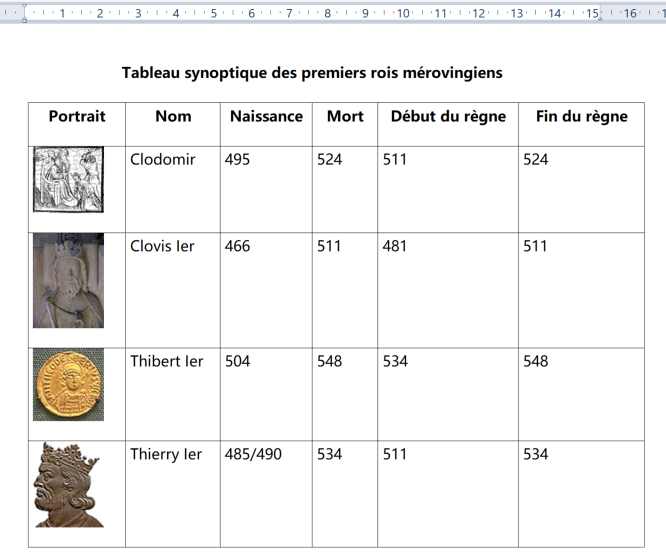
Sommaire
Pourquoi WordPad ne propose-t-il pas d’option pour insérer un tableau ?
WordPad est un outil de traitement de texte simple qui ne dispose pas des fonctionnalités complètes des logiciels professionnels comme Microsoft Word.
Il est conçu pour les tâches d’édition de texte simples, telles que la rédaction de lettres ou de notes, plutôt que pour la mise en forme complexe et le traitement des données.
C’est pourquoi il manque une fonctionnalité directe d’insertion de tableaux, mais certaines astuces permettent de contourner cette limitation.
Insérer un tableau dans WordPad en utilisant +-+-+
Bien que WordPad ne dispose pas de la fonctionnalité directe de tableaux, vous pouvez créer un tableau en utilisant de simples caractères (+-+-+). Voici comment faire :
- Ouvrez WordPad et créez un nouveau document.
- Insérez les lignes du tableau :
- Créer une colonne :
+--------+ - Créer deux colonnes :
+--------+--------+ - Créer cinq colonnes :
+--------+--------+--------+--------+--------+
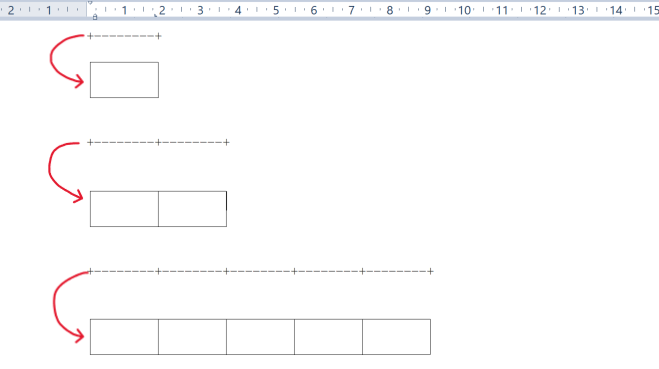
+indique les séparateurs de colonnes, tandis que-représente la largeur des cellules. Vous pouvez augmenter ou réduire le nombre de+pour modifier le nombre de colonnes, ou ajouter/enlever des-pour ajuster la largeur des cellules. - Créer une colonne :
- Appuyez sur Entrée : Une fois la ligne du tableau saisie, appuyez sur Entrée pour la générer.
- Résoudre les problèmes : Si le tableau n’apparaît pas correctement, assurez-vous que :
- Au début de la ligne : La ligne ne contient ni texte ni espace avant le premier
+. - Format correct : Utilisez la combinaison
+et-avec un+au début et à la fin.
- Au début de la ligne : La ligne ne contient ni texte ni espace avant le premier
Modifier et supprimer un tableau dans WordPad
Une fois le tableau créé, vous pouvez ajuster la largeur et la hauteur des lignes et colonnes, supprimer des lignes ou imbriquer un autre tableau dans une cellule.
Ajuster la largeur et la hauteur des lignes et colonnes
Placez le curseur sur la ligne de séparation d’une cellule. Le curseur se transforme en une icône de redimensionnement. Vous pouvez alors faire glisser vers la gauche ou la droite pour ajuster la largeur de la colonne, ou vers le haut ou le bas pour modifier la hauteur de la ligne.
Publicité
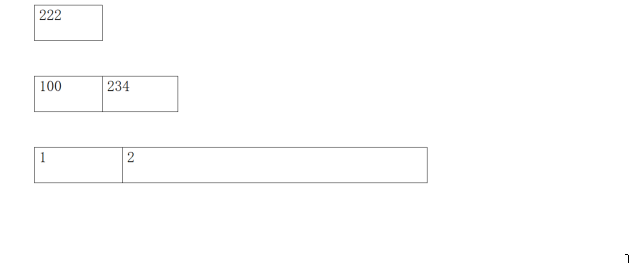
Ajouter une ligne
Il existe deux manières d’ajouter une ligne dans un tableau WordPad :
- Avec la touche Tab : Placez le curseur à la fin de la ligne ou dans la dernière cellule, puis appuyez sur
Tabpour ajouter une nouvelle ligne. - Avec la touche Entrée : Placez le curseur à la fin de la ligne et appuyez sur
Entréepour créer une ligne.
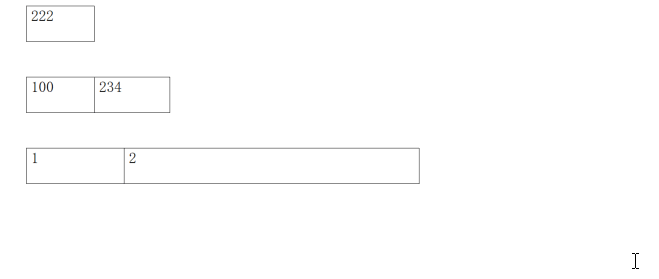
Remarque : Vous ne pouvez pas ajouter de colonnes après la création du tableau, donc assurez-vous de définir le bon nombre de colonnes au début (comme décrit dans la section précédente).
Supprimer une ligne
Pour supprimer une ligne dans un tableau :
- Sélectionnez la ligne que vous souhaitez supprimer.
- Appuyez sur la touche
Retour arrièreouSupprimer, ou utilisezCtrl + Xpour couper la ligne.
Si la ligne ne peut pas être supprimée, assurez-vous que toute la ligne est sélectionnée, et pas seulement le texte à l’intérieur.
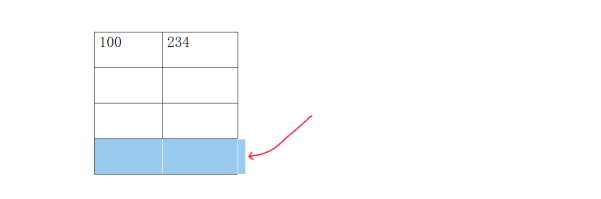
Imbriquer des cellules
Pour imbriquer un tableau dans une cellule existante, suivez les instructions de la première section en saisissant +--+--+ dans la cellule concernée.
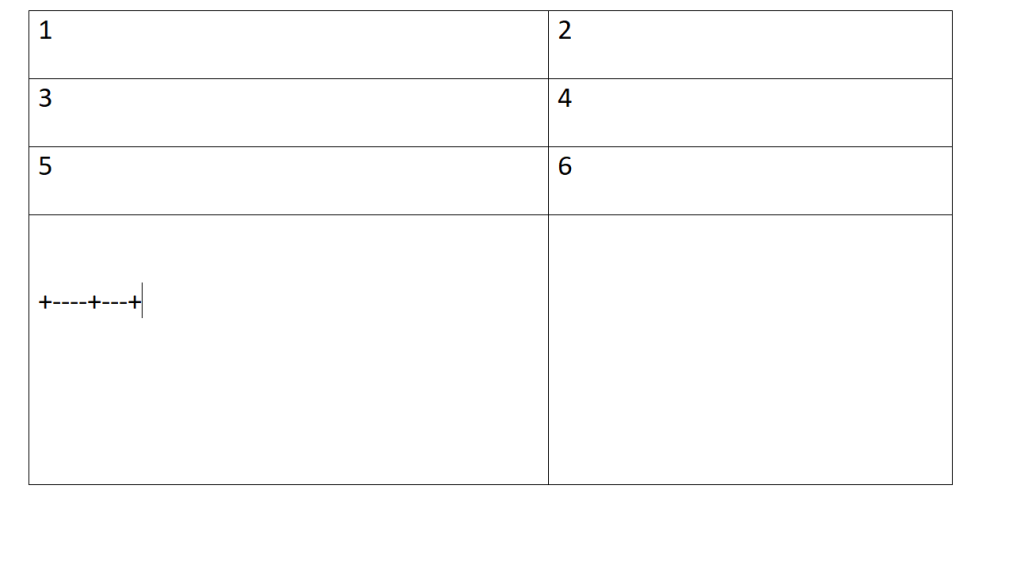

🎉Félicitations ! Vous savez maintenant comment créer et modifier un tableau dans WordPad.
Les tableaux peuvent être utiles pour saisir facilement des données et répondre à des besoins de gestion simples. Si vous avez besoin de fonctionnalités plus complexes, reportez-vous à la section suivante pour découvrir d’autres logiciels plus adaptés.
Alternatives à WordPad
Si les fonctionnalités de tableaux de WordPad ne vous suffisent pas et que vous avez besoin d’outils plus avancés, essayez ces logiciels :
- Microsoft Word : Offre une conception de tableaux complète et des fonctionnalités avancées de traitement de données.
- Google Docs : Permet d’éditer en ligne avec des outils de tableaux complets.
- LibreOffice Writer : Gratuit et open source, il dispose de puissants outils de mise en forme et de tableaux.
Vous voulez en savoir plus sur les différences entre ces trois logiciels ? Lisez la comparaison : Comparaison de WordPad avec d’autres éditeurs populaires
Liens utiles
Comment encadrer un texte sur WordPad ? (Astuces )
Comment ajouter une page sur WordPad (Astuces et alternatives)
3 façons de mettre WordPad sur le bureau de Windows
N’hésitez pas à laisser un commentaire ci-dessous si vous avez des questions ou des suggestions après avoir lu ce tutoriel.
Publicité



















Répondre à Merdi Matangila Annuler la réponse